
Instalar Jellyfin en Raspberry Pi | Ver contenido multimedia desde un navegador web

Jellyfin es una solución multiplataforma de medios que permite ver y reproducir música, videos y fotos a través de una aplicación de escritorio o una página web desde cualquier dispositivo que tengamos en casa. En este artículo, aprenderemos cómo instalar Jellyfin en nuestro Raspberry Pi y configurarlo para que podamos acceder a nuestro contenido multimedia desde cualquier navegador web.
Requerimientos
Antes de comenzar, asegúrate de tener los siguientes elementos a la mano:
- Raspberry Pi con Raspbian instalado
- Una fuente de alimentación para Raspberry Pi
- Una conexión a internet estable
- Un disco duro externo con tus archivos multimedia, conectado a Raspberry Pi
Paso 1: Actualizar el sistema operativo
Antes de instalar cualquier paquete nuevo, es importante actualizar nuestro sistema operativo. En una terminal, ejecutamos los siguientes comandos:
sudo apt-get update
sudo apt-get upgrade
Paso 2: Instalar Jellyfin
Descargamos la clave de firma de Jellyfin e importamos la clave en nuestra base de datos APT:
wget -O - https://repo.jellyfin.org/debian/jellyfin_team.gpg.key | sudo apt-key add -
Agregamos el repositorio de Jellyfin a la lista de fuentes de APT:
echo "deb [arch=$(dpkg --print-architecture)] https://repo.jellyfin.org/debian $(lsb_release -c -s) main" | sudo tee /etc/apt/sources.list.d/jellyfin.list
Actualizamos la lista de paquetes y luego instalamos el paquete de Jellyfin:
sudo apt-get update
sudo apt-get install jellyfin
Paso 3: Configurar Jellyfin
Para acceder a Jellyfin desde un navegador web, primero debemos configurar su acceso remoto. En la interfaz web de Jellyfin, vamos a "Networking" y habilitamos la opción "Require authentication on local networks".
Luego, vamos a "Dashboard" y hacemos clic en "Add Library" para añadir nuestra biblioteca multimedia. Seleccionamos el tipo de contenido que queremos agregar y especificamos la ubicación de los archivos en nuestro disco duro externo.
Desde un navegador web en la misma red que Raspberry Pi, escribimos la dirección IP y el puerto de Jellyfin (por defecto, http://localhost:8096) y nos autenticamos con las credenciales de administrador. Si todo está configurado correctamente, podremos acceder a nuestro contenido multimedia desde cualquier dispositivo en la red local.
Conclusión
Con Jellyfin y Raspberry Pi, podemos crear una solución de medios doméstica asequible y fácil de mantener, lo que nos permitirá acceder a nuestro contenido multimedia desde cualquier parte de la casa. Instalar Jellyfin en Raspberry Pi es un proceso sencillo y gratificante que puede mejorar significativamente la experiencia de entretenimiento en casa.
Preguntas frecuentes
¿Jellyfin es de código abierto?
Sí, Jellyfin es un proyecto de código abierto con una gran comunidad de desarrolladores y usuarios.
¿Jellyfin es gratuito?
Sí, Jellyfin es gratuito y no tiene limitaciones de uso.
¿Puedo instalar Jellyfin en otros sistemas operativos?
Sí, Jellyfin es compatible con Windows, macOS, Linux y BSD.
¿Qué formatos de archivo multimedia puedo reproducir con Jellyfin?
Jellyfin admite una amplia variedad de formatos de archivo multimedia, incluyendo MP4, MKV, AVI, FLAC, MP3 y muchos más.
Ejemplos de codigos o comandos
Para actualizar y actualizar nuestro sistema operativo en Raspberry Pi, ejecutamos los siguientes comandos:
sudo apt-get update
sudo apt-get upgrade
Para instalar Jellyfin, ejecutamos el siguiente comando:
sudo apt-get install jellyfin

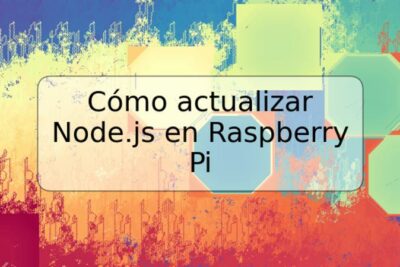









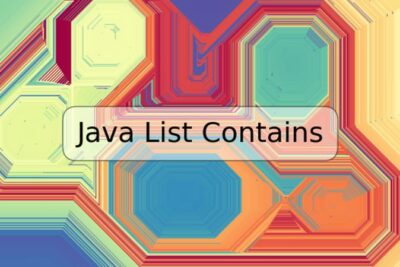
Deja una respuesta